华硕主板怎么选择U盘启动项_华硕主板怎么选择USB启动
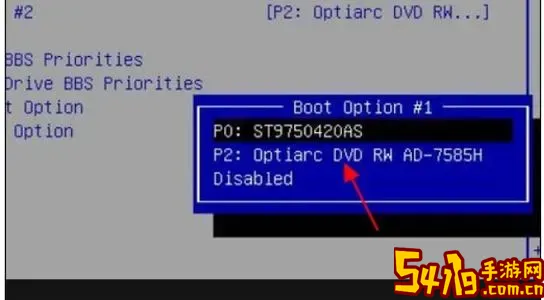
随着电脑技术的发展,使用U盘启动系统已经成为日常维护和重装系统的常见方法之一。尤其是对于拥有华硕主板的电脑用户来说,合理设置U盘启动项,不但能帮助快速安装操作系统,还能进行系统修复、备份还原等操作。本文将详细介绍华硕主板中如何选择U盘启动项及设置USB启动的步骤,助您轻松解决电脑启动问题。
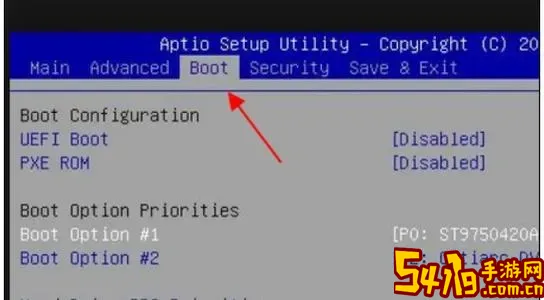
一、为什么需要选择U盘启动项?
选择U盘作为启动项,主要是为了让电脑从U盘上加载操作系统、工具或其它程序,而非默认的硬盘启动。常见的应用场景包括系统重装、病毒查杀、数据恢复等。相比传统光盘启动,U盘启动更便捷、速度更快,更适合现代电脑维护使用。
二、华硕主板支持USB启动吗?
华硕(ASUS)作为知名主板品牌,其大多数型号主板都内置USB启动支持,能够识别多种类型的U盘。这意味着,只要U盘制作成启动盘,并正确插入电脑,华硕主板就可以从U盘启动系统。
三、准备工作——制作可启动U盘
在设置华硕主板选择U盘启动前,首先需要一个符合要求的可启动U盘。制作过程一般包括:
下载合适的操作系统镜像文件(如Windows 10、Windows 11、Linux等)。
使用制作工具(如Rufus、UltraISO、微软官方的Windows USB/DVD Download Tool等)将镜像写入U盘,制作成可启动设备。
确保U盘容量满足系统需求,且U盘正常无损。
四、进入华硕主板BIOS/UEFI界面
设置U盘启动项,核心步骤在于进入主板的BIOS(基本输入输出系统)或最新的UEFI(统一可扩展固件接口)界面。操作步骤如下:
关闭电脑,并确保U盘已连接到电脑的USB接口上。建议使用背部主板直连的USB接口,以提升识别率。
按下电脑电源键,立即连续按下“Del”键(Delete键)或“F2”键,具体按哪一个键可参考主板说明书或开机画面提示。华硕多数主板使用“Del”键进入BIOS。
进入BIOS后,可以看到主板硬件信息和各种设置选项。
五、在BIOS中设置USB启动项
一般流程如下:
找到“Boot”(启动)选项卡,这是设置启动设备的地方。
在启动顺序(Boot Priority)菜单中,可以看到当前系统默认的启动设备列表,通常优先是硬盘(HDD/SSD)。
将U盘设为第一启动项,通常U盘会显示为USB Device或具体U盘名称。
保存更改,选择“Save & Exit”或者按F10键,重启电脑。
重启后,如果U盘制作正确且启动项设置成功,电脑会从U盘启动,进入安装或维护界面。
六、通过启动热键选择U盘启动
如果不想修改BIOS启动顺序,也可以在开机时按热键临时选择启动设备,华硕主板常用启动热键为“F8”:
插入U盘,开机时不停按“F8”键,进入启动设备选择菜单。
从列表中选择对应的U盘启动设备,回车确认。
电脑即从U盘启动,进行后续操作。
这种方式无需进入 BIOS,就能临时指定U盘启动,简单快捷。
七、常见问题及解决方法
1.未识别U盘启动:
确保BIOS中启用了“USB Legacy Support”(USB传统接口支持)或“XHCI Hand-off”等选项;如有快启动(Fast Boot)功能,尝试先关闭再测试启动。
2. U盘制作不成功:
确认使用正确的镜像文件,且选择适合主板启动模式的分区类型(GPT对应UEFI,MBR对应传统BIOS)。
3. 多个USB设备时选择错误:
建议只插入一个U盘启动盘,防止多个USB设备干扰识别。
八、总结
华硕主板选择U盘启动项的方法主要有两种:一是通过BIOS设置启动顺序,将U盘设置为第一启动项;二是借助启动热键(如F8)临时选择U盘启动设备。关键前提是正确制作可启动U盘,并进入BIOS界面进行相应配置。掌握这些操作后,您就能高效利用华硕主板的USB启动功能,轻松完成系统安装和维护任务。
希望本文能够帮助广大华硕主板用户解决U盘启动设置的困惑,让您的电脑使用更加便捷和安全。